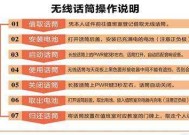迷你主机连接投影仪和机顶盒的方法是什么?
- 数码设备
- 2025-04-19
- 23
- 更新:2025-04-09 00:46:42
在数字化时代,迷你主机因其体积小巧、携带方便的特点成为许多家庭和办公室的首选。而随着科技的进步,投影仪和机顶盒作为现代娱乐与工作的核心设备,越来越多的人希望将它们与迷你主机连接起来,以打造更加灵活便捷的多媒体环境。如何将迷你主机连接到投影仪和机顶盒呢?本文将为您详细阐述这一过程,并提供实用的技巧和解决方案,确保您可以顺利完成连接,享受高质量的视听体验。
连接前的准备工作
在开始连接之前,确保迷你主机、投影仪和机顶盒的电源都已经关闭,并准备好连接所需的线材和转换器。以下是您可能需要的连接设备:
HDMI线
VGA线(如果投影仪支持VGA输入)
显示器转接器(如果投影仪使用的是DVI接口,而迷你主机仅有HDMI输出)
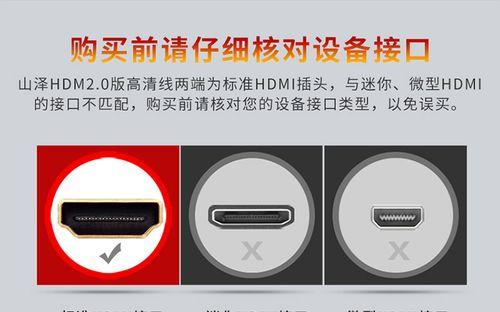
迷你主机与投影仪连接方法
步骤一:确定接口类型
确认您的迷你主机和投影仪的接口类型。目前最常见的是HDMI和VGA接口。如果您使用的是较新的设备,大多数情况下它们会支持HDMI接口。
步骤二:正确连接
1.将HDMI线的一端插入迷你主机的HDMI输出端口,另一端插入投影仪的HDMI输入端口。
2.如果您的设备使用的是VGA接口,那么将VGA线分别连接到迷你主机的VGA输出端口和投影仪的VGA输入端口。
3.如果遇到接口不匹配的情况,请使用对应的转换器,将HDMI转换为VGA或DVI。
步骤三:开启设备并调整设置
1.打开投影仪,设置输入信号源至对应的HDMI或VGA端口。
2.打开迷你主机电源,电脑桌面会显示在投影仪屏幕上。
3.如果没有自动显示,您可能需要在迷你主机上手动设置显示输出模式。这通常在显示设置或控制面板中调整。
步骤四:调整投影仪显示设置
根据需要调整投影仪的分辨率和屏幕比例以获得最佳显示效果。大多数现代投影仪都有自动调整功能,可以直接检测信号源并进行调整。

迷你主机与机顶盒连接方法
步骤一:确定接口匹配
确认迷你主机和机顶盒的输出端口类型是否兼容。由于机顶盒通常提供HDMI输出,这使得连接变得相对简单。
步骤二:连接迷你主机与机顶盒
1.使用HDMI线将机顶盒的HDMI输出端口连接到迷你主机的HDMI输入端口。
2.如果迷你主机仅有HDMI输出,没有HDMI输入,则需要使用HDMI切换器或者HDMI分配器来实现输入信号的转换。
步骤三:切换信号源并调整
1.打开机顶盒,按机顶盒遥控器上的“信号源”或“输入”按钮切换到正确的HDMI端口。
2.在迷你主机上调整显示设置,选择正确的输入信号源以显示机顶盒的节目内容。

常见问题与解决方法
问题一:连接后,投影仪或机顶盒没有显示信号。
解决方法:检查所有连接线是否稳固插入,尝试重新插入或更换线缆。确认迷你主机和投影仪/机顶盒都已经打开并正确设置信号源。
问题二:迷你主机无法检测到投影仪或机顶盒作为显示输出。
解决方法:进入迷你主机的显示设置中手动添加外接显示器,并选择正确的分辨率。
问题三:显示效果不佳或画面比例不正确。
解决方法:在迷你主机或投影仪/机顶盒的设置中调整画面比例和分辨率选项。
通过以上的步骤和指导,您应该能够顺利将迷你主机连接至投影仪和机顶盒,享受更佳的多媒体体验。如果您在操作过程中遇到任何问题,不妨参考文中提供的解决方案。希望这些信息能帮助您顺利完成连接,并充分利用您的迷你主机。